Oglas
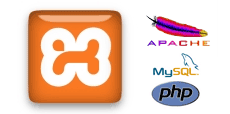 Neki od naših članaka ovdje na MakeUseOf zahtijevaju upotrebu vlastitog web poslužitelja. Iako je najjednostavniji način traženja web prostora kupnja hostinga Objašnjeni različiti obrasci hostinga [Objasnio tehnologiju] Čitaj više tamo gdje je za vas već postavljen web poslužitelj, besplatna i gotovo jednostavna opcija za upotrebu je instalacija poslužitelja na vaše domaće kućno računalo. Pokrili smo se WAMP Kako postaviti svoj WAMP poslužiteljWAMP poslužitelj je najlakši i bezbolni način postavljanja Apache, MySQL i PHP na Windows za hosting web stranica. Čitaj više ranije i sada bih želio ažurirati temu softverskim paketom poznatim kao XAMPP.
Neki od naših članaka ovdje na MakeUseOf zahtijevaju upotrebu vlastitog web poslužitelja. Iako je najjednostavniji način traženja web prostora kupnja hostinga Objašnjeni različiti obrasci hostinga [Objasnio tehnologiju] Čitaj više tamo gdje je za vas već postavljen web poslužitelj, besplatna i gotovo jednostavna opcija za upotrebu je instalacija poslužitelja na vaše domaće kućno računalo. Pokrili smo se WAMP Kako postaviti svoj WAMP poslužiteljWAMP poslužitelj je najlakši i bezbolni način postavljanja Apache, MySQL i PHP na Windows za hosting web stranica. Čitaj više ranije i sada bih želio ažurirati temu softverskim paketom poznatim kao XAMPP.
XAMPP je zbirka softvera koja uključuje Apache, MySQL, PHP i Perl. Sadrži i Tomcat, FileZilla FTP poslužitelj i Mercury Mail za slanje e-poruka. Ovi se paketi koriste za sljedeće zadatke:
- apaš - Web poslužitelj, domaćin je sadržaj na http://localhost/
- MySQL - Poslužitelj baza podataka, mnogi softverski paketi koriste ga za pohranu podataka
- PHP - Programski jezik, mnogi moderni programi koriste ga kao jezik
- Perl - Programski jezik, mnogi programi koriste ovaj jezik i već je dulje od PHP-a
- Mačak - Poslužitelj koji se koristi za izvršavanje Java programa
- FileZilla - FTP poslužitelj koji se koristi za prijenos datoteka sa / s lokalnog stroja (potreban je samo ako vam je potreban daljinski pristup)
- Merkur pošta - Sustav pošte koji se koristi za slanje e-poruka
Ovi programi djeluju zajedno kako bi vam pružili vrlo robusno okruženje za hosting web programa na vašem lokalnom računalu.
Početak rada
Preuzmite ispravan program za vaš operativni sustav. Ovaj će udžbenik prijeći tekst Verzija sustava Windows, ali MacOS X, Linux i Solaris verzije su vrlo slične. Pokrenite instalacijski program i kliknite U redu na svim sigurnosnim dijaloškim okvirima koji iskoče. Kad dođete do sljedećeg izbornika:
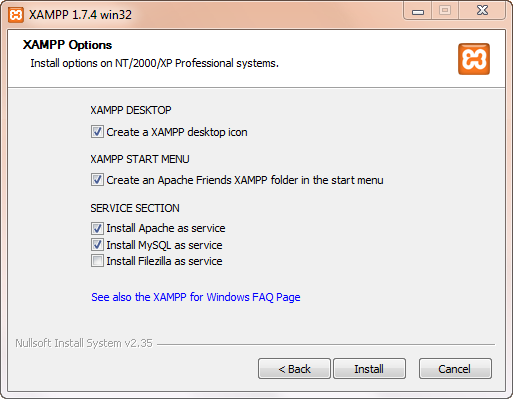
Predlažem vam da provjerite Apache i MySQL kao uslugu jer će vam to omogućiti kasnije bolje upravljanje ovim softverom.
Kada završite, kliknite "Da" za pokretanje upravljačke ploče.
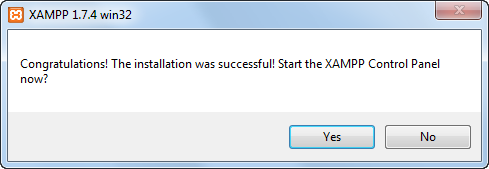
Došlo je do pogreške ako koristite 64-bitne verzije sustava Windows (Vista, 7 ili Server 2008). Napisat će se "neuspjeh provjere statusa komponente XAMPP [3]", ali sigurno je ignorirati ovu pogrešku jer sve ostalo izgleda kako treba.
Također sam primio nekoliko skočnih prozora nakon instaliranja softvera. Jedna je bila od Microsoftove sigurnosti Essentials koja je tražila da im pošalje binarnu datoteku FileZilla na analizu (ovaj se softver ponekad može koristiti u pozadini - međutim, ova upotreba je zakonita) a također će Vatrozid pojaviti nekoliko okvira s upitom da li želite dopustiti da port bude koristi. Ostavite potvrdni okvir da vaš poslužitelj neće biti dostupan putem javne WiFi i drugih otvorenih mreža (na primjer, ako vi povežite se na Starbucks), ali i dalje dopuštate da vaš poslužitelj bude dostupan s vašeg lokalnog računala i drugih računala u vašem privatnom mreža.
Nakon što se upravljačka ploča podigne, kliknite "Start" na Apache i MySQL.
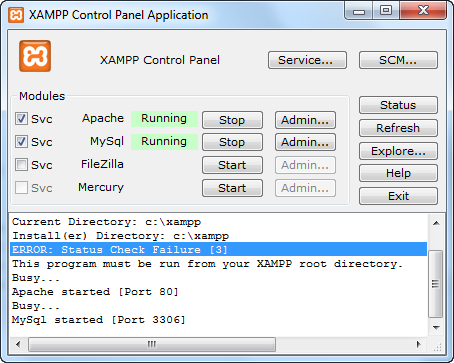
Vaš web poslužitelj je sada pokrenut, ako je sve krenulo kako treba!
Upravljanje poslužiteljem
Prvo što biste trebali učiniti je kliknuti gumb "Administrator ..." za Apache. Ovo će pokrenuti vaš zadani web preglednik i poslati vas na stranicu dobrodošlice. Ako vam pruža mogućnost, kliknite svoj jezik (u ovom slučaju engleski) i vidjet ćete područje uprave.
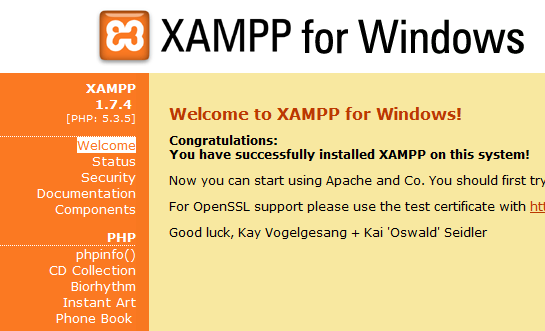
Jedna od prvih stvari koju su trebali istražiti su uzorci programa. Na popisu PHP-a nalaze se nekoliko programa koji pokazuju sve što PHP može učiniti.
Stranica "Status" prikazat će vam koje su usluge trenutno aktivirane. Svi bi trebali biti zeleni, osim FTP, SMTP i Tomcat.
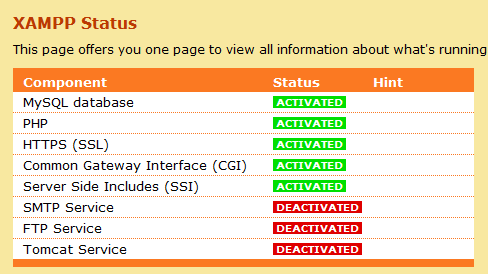
Sljedeće je osiguravanje sigurnosti vašeg poslužitelja. Prema zadanim postavkama postoji nema lozinke za vaš administratorski račun MySQL-a, također poznat kao "korijen“. Ako ste na maloj lokalnoj mreži i ne zanima vas tko ima pristup podacima pohranjenim u vašem uređaju, u redu je ostaviti ovo kakvo jest; Međutim, ako planirate otvoriti vaš poslužitelj do interneta ili imate poteškoće u one kojima možda ne vjerujete u potpunosti, dobro je dodati lozinku na ovaj račun. Možete slijediti veze do postaviti sigurnost vašeg sustava. Prva opcija postavlja root MySQL lozinku, a druga postavlja lozinku na vašu cijelu web mapu.
Konačno, ako planirate pristupiti poslužitelju izvan svog doma, morat ćete se prijaviti u usmjerivač i proslijediti port 80 na svoj lokalni stroj. To je mnogo lakše učiniti ako ste postavljeni na statičku IP adresu.
Instaliranje programa na vaš poslužitelj
Glavna stvar koju trebate znati gdje vaš poslužitelj pohranjuje podatke je da se nalazi u poddirektoriji vašeg instalacijskog kataloga pod nazivom htdocs. U mojoj situaciji web imenik je:
C: \ xampp \ htdocs \
To uključuje administrativni program. Zadana stranica koju vaš web poslužitelj učitava kad posjetite http://localhost/ je indeks.php. Možete otvoriti tu datoteku da je zamijenite vlastitim tekstom ili je potpuno uklonite, stvarno ovisi o vama.
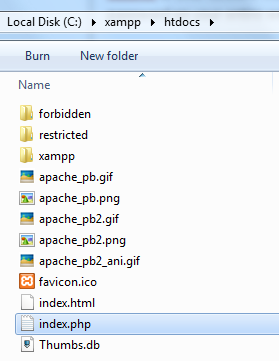
Sada kada imate postavljen web poslužitelj, što možete učiniti s njim? Pa jedno popularno što možete učiniti je postavi wordpress lokalno Kako instalirati Wordpress Blog lokalno na svoje računalo Čitaj više . Možete postaviti svoj vlastiti mixtape ili čak a proxy poslužitelj Kako stvoriti vlastiti internetski proxy poslužitelj u nekoliko minuta Čitaj više , mogućnosti su beskrajne.
Doista ono što ćete izvući iz njega je mogućnost da naučite nešto novo i pružite okruženje koje vam omogućuje stvaranje i izmjenu koda na vrlo jednostavan način. Iako ovaj poslužitelj nije namijenjen proizvodnji, on vam daje vrlo pouzdano razvojno okruženje i sandbox kako biste naučili užad.
Što je sljedeće?
Nakon što pokrenete i pokrenete svoj poslužitelj, svijet je vaša kamenica. Instalirajte i pokrenite softver koji ste oduvijek željeli isprobati. FAQ Apache Friends stranica ima puno informacija o XAMPP-u i proširenim opcijama, potražite tamo kako biste dodatno instalirali. Ako imate bilo kakvih problema ili pitanja u vezi s vašim postavljanjem, pitajte u nastavku, a mi ćemo vam sigurno pomoći!
Dave Drager radi u XDA Developersu u predgrađu Philadelphije, PA.
